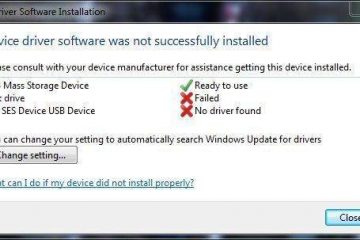Ağ güvenlik anahtarı nedir sorusunun cevabına, sinyal almanızı ve online olmanızı sağlamak suretiyle bilgisayarınızı veya diğer aygıtlarınızı yönlendiriciye/router’a bağlayan bir güvenlik sistemidir diyebiliriz. Eğer bilgisayarınız ağ güvenlik anahtarını unutursa veya bir kişi bu anahtarı değiştirirse, internet bazlı web sitelerine, programlara ve dosyalara erişemezsiniz. Ağınıza yeni bir cihazı bağlamaya çalıştığınızda, sık sık ağ güvenlik anahtarına ihtiyaç duyarsınız.
[wp_ad_camp_1]
Kısaca ağa bağlanmak için girdiğiniz şifrenin yanlış olması diyebiliriz. Çözmek için aşağıdaki yöntemlerden faydalanarak doğru şifreyi girmeniz gerekir. Ayrıca farklı hatalara sebep olan Ağda Kayıtlı Değil hakkında okumak için tıklayınız.
Ağ güvenlik anahtarınızı nasıl bulabilirsiniz?
Router’da (Yönlendiricide)
Genellikle ağ güvenliği anahtarı router’ınızın üzerindeki etikette belirtilmekte olup, şifrenizi hiç değiştirmediğiniz ve router’ınızı varsayılan ayarlara döndürmediğiniz sürece bir sorunla önünüzde bir engel bulunmaz. Ağ güvenlik anahtarı “Güvenlik Anahtarı”, “Wep Anahtarı/key”, “WPA Anahtarı/Key”, “WPA2 Anahtarı/Key”, “Kablosuz Anahtarı” veya “Parola” isimleriyle listelenmiş olabilir.
Ayrıca ağ güvenliği anahtarınızı router’ınızla beraber gelen belgelerin içerisinde de bulabilirsiniz.
Eğer ağ anahtarınızı router’ınızın üzerinde ya da diğer belgelerin içerisinde bulamıyorsanız, bunu bulmanız hangi işletim sistemini kullandığınıza göre bağlıdır.
Bilgisayarınızda veya Diğer Aygıtlarınızda
Bilgisayarınız bir ağa bağlı olduğu sürece, ağ güvenliği anahtarını hatırlayacaktır ve bu şifreyi elde etmek için bilgisayarınıza bakmanız gerekir. Ağ güvenliği anahtarını ilk başta güvenli bir şekilde bir kenara yazmanız ve gerektiğinde kolayca erişebileceğiniz bir yerde saklamanız önerilir.
Windows 7’de Ağ Güvenlik Anahtarı Nedir
Başlat menüsünü açın ve kontrol panel’ini tıklayın. Ağ ve İnternet’i seçtikten sonra, Ağ Durumunu ve Görevleri Görüntüle’yi tıklayın. Ardından Kablosuz Ağları Yönet’i tıklayın ve açılan menüden cihazınızın bağlı olduğu kablosuz internet ağını bulun.
Mouse’un sağ tuşuna basarak, Özellikler seçeneğini tıklayın. Şİmdi de Güvenlik sekmesine basın. Şifre karakterleri gizlenmekteyse Karakterleri Göster seçeneğini tıklayın. Şİmdi ağ güvenliği anahtarını görüyor olacaksınız.
Windows 8 veya Windows RT’de Ağ Güvenlik Anahtarı
Öncelikle Charms Bar’ı açın ve Ayarlar’ı seçin. Ardından Kablosuz ikonunu arayın ve bunu tıklayın.
Imleci kablosuz ağınızın adının üstüne gelin ve sağa tıklayın. Ardından Bağlantı Özelliklerini Göster’i tıklayın ve Güvenlik sekmesine basın. Karakterleri Göster’i tıklayın. Şimdi ağ güvenlik anahtarını görüyor olacaksınız.
Windows 10 Ağ Güvenlik Anahtarı Nedir
Başlangıç menüsüne gidin ve ilk olarak Ayarlar’ı takiben de Ağ ve İnternet seçeneğini tıklayın. Ağ bağlantılarını Gör’ü tıklayın. Bağlı olduğunuz ağ adının üzerine gelerek, sağ tuşa tıklayın. Önce Durum, ardından Kablosuz Ağ Özellikleri’ni tıklayın. Güvenlik sekmesini seçin ve Karakterleri Göster’e basın.
Macintosh Ağ Güvenlik Anahtarı Nedir
Öncelikle “Git/go” butonuna basın, ardından “Utilities/Uygulamalar” seçeneğini tıklayın. Şimdi “Keychain Access/Anahtarlık Girişi” butonunu çift tıklayın. Bağlandığınız internet ağını listeden seçin. Şİmdi de “Parolayı göster” seçeneğini tıklayın. Bu seçeneği kullanırken yönetici şifresini girmeniz gerekebilir.
Ağ Güvenlik Anahtarı Uyuşmazlığı
Router’lar kendi aralarında farklılık göstermekle birlikte, hemen hemen hepsinde ağ güvenliği anahtarı uyuşmazlığı hatasının oluştuğu gözlenir. Aslında bu sorun görece anlaşılması basit olup, router’ınız parolanızdaki belirli karakterler dizisini ararken, bu diziden farklı birşey algılar ve bu hataya sebep olur. Bu sorunun çözümü de çok zor değildir. Buna ilişkin çözüm yollarını kolay olandan karmaşık olana doğru aşağıda anlatıyoruz. İlk çözüm önerisini deneyerek başlayıp, sorunun devam etmesi halinde bir sonraki çözüm yöntemini denemenizi öneririz.
- Parolayı doğru yazdığınızan emin olun
- Router’ınız belirlenmiş olan parolanın tam doğru olarak yazılmasını beklemekte olup, yaklaşık bir karakter dizilimini kabul etmez. Bunun için;
- Herhangi bir harfi büyük veya küçük harfle girmeniz gerekiyorsa bunu doğru yazdığınızdan emin olun.
- 0 (Sıfır rakamı) ve O (Büyük o harfi) karakterleri girilmişse bunları gereğince tuşladığınızı kontrol edin.
- Doğru parolayı yazdığınızdan emin olduktan sonra router’ınızı yeniden başlatın.
- Kablosuz internet versiyonunun desteklendiğinden emin olun
- Bazı router’lar ağ güvenlik anahtarı doğru girilmiş olsa da, uyuşmazlık/hata mesajı verebilmektedir. Bunun sebebi router’ınızın farklı WiFi versiyonundan aldığı sinyali kabul etmemesinden kaynaklanmakta olup, bu durumda ağ anahtarının da yanlış algılanmasına yol açmaktadir.
- Kablosuz internetin 802.11B, 802.11G, 802.11N vb versiyon türleri mevcuttur. Eğer yanlış/bağdaşmayan türde bir WiFi kullanıyorsanız internete bağlanamazsınız.
- WiFi türünü değiştirmek için router’ınıza log in olarak ayarlarını gözden geçirmelisiniz. Her router’ın kendine özgü bir kontrol paneli mevcut olduğu için bunun nerede olduğunu kesin olarak bu yazımızda belirtmek mümkün değil. Ancak bu kontrol panelini bulmak zor bir iş de değil. Eğer bulamadıysanız, router’ınızın üreticisi olan şirketi arayarak destek talep ediniz.
- Router’ınızı resetleyin, yeni bir anahtar belirleyin, ağı silip bilgisayarı yeniden başlatarak tekrar deneyin
- Router’ınıza log in olup gösterge panelinden router’ı resteleyin. Router’ın donanımındaki reset butonuna basmak ağı resetlemeyeceği için yeterli değildir.
- Yeni bir ağ adı ve ağ güvenlik anahtarı belirleyin.
- Bilgisayarınızı açın ve mevcut ağı geçici olarak silin.
- Bilgisayarı yeniden başlatın.
- Yeni ağ güvenlik anahtarını kullanarak ağa yeniden bağlanmayı deneyin. (Yeni oluşturduğunuz ağ listede görünmüyorsa, ağın ismini yazarak manuel olarak bulmayı deneyin.)
Bu yöntemlerin hepsini denedikten sonra, ağ güvenlik anahtarı uyuşmama hata mesajını almaya devam ediyorsanız, router’ın kendisiyle alakalı ciddi bir sorun var demektir. Router’ı aldığınız firmanın müşteri hizmetleri ile temasa geçip bir yetkili servis görevlisinin gelmesini bekleyin.